 BaRaN
BaRaN




Mesaj Sayısı : 873
Doğum tarihi : 02/12/89
Yaş : 34
Nerden : güneşin doğduğu yer(DOĞUBEYAZIT)
İş/Hobi : cep telefonu
Bilgi : <center><font color="blue"><marquee direction="left" style="background:white">Muradiye Forum Bilgi Paylaşım Platformu</marquee></font></center
Rep Gücü : 0
Rep Puan : 8
Kayıt tarihi : 20/12/08
 Corel Draw'da Analog Saat Yapımı
Corel Draw'da Analog Saat Yapımı
Paz Ocak 04, 2009 7:30 pm
Bir saat yapmak istiyorsunuz ama bir daire
içine 15 derece aralıklarla doğruları nasıl yerleştireceksiniz? Bunun
için autocad falan kullanmanıza gerek yok coreldraw ile pekala
yapabilirsiniz.
Boş bir belge açarak "ellipse tool" u seçiyoruz. Ve mause ile sürükleyerek daire çiziyoruz.

Çizdikten sonra bu dairenin daire olması gerekiyor elips değil bunun
için ana menünün hemen altındaki sekmeden "objectsize" ile yatay ve
dikey değerleri aynı giriyoruz ben 50-50 girdim .Ardından "enter" a
bastığımızda artık bir daire sahibi oluyoruz.

Hemen ardından "freehand tool" ile düz bir çizgi çiziyoruz (düz olması
şart) "Shift " e basılı tutarak önce doğrumuzu ardından dairemizi
seçiyoruz ve C(Center) - T(Top) tuşlarına basıyoruz artık doğrumuz
dairemize üstten merkezli

Sağdaki menüye bakıyoruz "Docker" menüsü, orada transformation açık
olmalı (değilse window-dockers-transformations-rotate seçiyoruz) ve
doğrumuza tıklayarak "Center " başlığı altındaki "H:" horizontal
"v:" vertical değerleri görüyoruz bizim için önemli olan vertical değer
çünkü zaten horizontal değer dairedede doğrudada aynı olmalı "C" -"T"
aligmentlerini yaptığımız için .

Ardından dairemize tıklayarak transformation penceresine baktığımızda
"V:" değerinin farklı olduğunu göriyoruz bu değeri kopyalıyoruz.ve
doğrumuza basarak onun "V:" değerine yapıştırıyoruz .
Artık dairemizin ve doğrumuzun her ili CENTER değeride aynı şimdi
"rotation" başlığı altındaki "Angle" değerini girebiliriz biz saat
yapacağımız için bu değer 15 olmalı .
"Apply to duplicate" tuşuna bastığımızda doğruların daire merkezi
etrafında 15 derecelik açılarla dönerek çoğaldığını göreceğiz artık
bundan sonrası sizin yaratıcılığınıza ve isteğinize kalmış

Bende biraz makyaj ile böyle bir saat yaptım.

içine 15 derece aralıklarla doğruları nasıl yerleştireceksiniz? Bunun
için autocad falan kullanmanıza gerek yok coreldraw ile pekala
yapabilirsiniz.
Boş bir belge açarak "ellipse tool" u seçiyoruz. Ve mause ile sürükleyerek daire çiziyoruz.

Çizdikten sonra bu dairenin daire olması gerekiyor elips değil bunun
için ana menünün hemen altındaki sekmeden "objectsize" ile yatay ve
dikey değerleri aynı giriyoruz ben 50-50 girdim .Ardından "enter" a
bastığımızda artık bir daire sahibi oluyoruz.

Hemen ardından "freehand tool" ile düz bir çizgi çiziyoruz (düz olması
şart) "Shift " e basılı tutarak önce doğrumuzu ardından dairemizi
seçiyoruz ve C(Center) - T(Top) tuşlarına basıyoruz artık doğrumuz
dairemize üstten merkezli

Sağdaki menüye bakıyoruz "Docker" menüsü, orada transformation açık
olmalı (değilse window-dockers-transformations-rotate seçiyoruz) ve
doğrumuza tıklayarak "Center " başlığı altındaki "H:" horizontal
"v:" vertical değerleri görüyoruz bizim için önemli olan vertical değer
çünkü zaten horizontal değer dairedede doğrudada aynı olmalı "C" -"T"
aligmentlerini yaptığımız için .

Ardından dairemize tıklayarak transformation penceresine baktığımızda
"V:" değerinin farklı olduğunu göriyoruz bu değeri kopyalıyoruz.ve
doğrumuza basarak onun "V:" değerine yapıştırıyoruz .
Artık dairemizin ve doğrumuzun her ili CENTER değeride aynı şimdi
"rotation" başlığı altındaki "Angle" değerini girebiliriz biz saat
yapacağımız için bu değer 15 olmalı .
"Apply to duplicate" tuşuna bastığımızda doğruların daire merkezi
etrafında 15 derecelik açılarla dönerek çoğaldığını göreceğiz artık
bundan sonrası sizin yaratıcılığınıza ve isteğinize kalmış

Bende biraz makyaj ile böyle bir saat yaptım.

Bu forumun müsaadesi var:
Bu forumdaki mesajlara cevap veremezsiniz

